Cách chỉnh màu da ảnh chân dung hài hòa trong photoshop
Chỉnh màu thì không khó, nhưng chỉnh màu da cho ảnh chân dung thực sự khó và đòi hỏi kinh nghiệm, đồi hỏi thiết bị phần cứng hiển thị đúng màu và sắc độ , bài hướng dẫn sau sẽ chỉ bạn cách chỉnh sửa màu sắc ảnh chân dung theo hướng chuyên nghiệp nhưng kỹ thuật không phức tạp
Bạn có một tấm hình quá sặc sỡ, hoặc quá nhạt nhòa. Bạn muốn Photoshop cân chỉnh màu sắc cho tấm hình đẹp hơn. Hãy theo dõi bài dưới đây nhé. Đây là hình người mẫu đã được thực hiện trong bài Ghép Hình – Ghép Mặt. Do là gương mặt và cơ thể của hai người khác nhau, nên tấm hình “lệch pha” rất rõ. Bây giờ chúng ta phải cân chỉnh lại màu sắc Photoshop cho tự nhiên lại nhé.
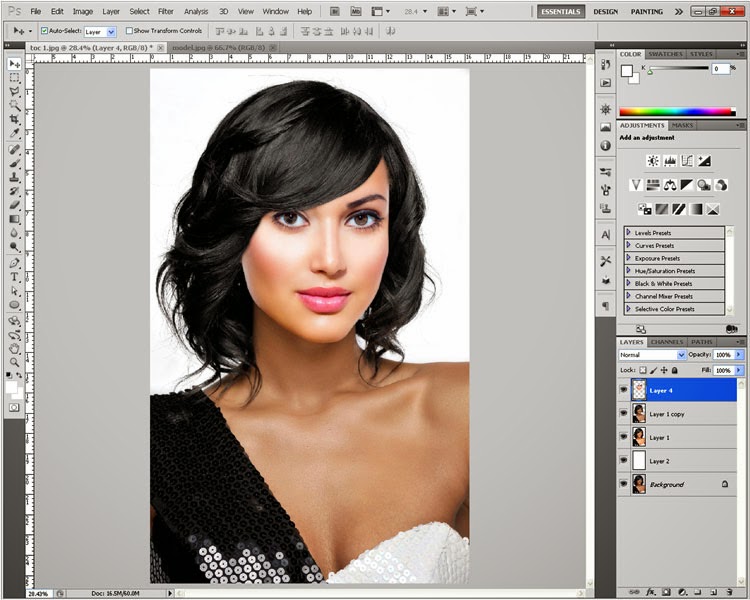
Để có một tấm hình đẹp, phải cân chỉnh màu sắc Photoshop hài hòa
Đầu tiên, các bạn thấy gương mặt của người mẫu được trang điểm khá đậm và sặc sỡ. Để giảm bớt điều này, dùng Lasso Tool thiết lập vùng chọn khuôn mặt à Ctrl J tạo layer mới à Ctrl U mở bảng Hue/Saturation à giảm thông số Saturation à gương mặt sẽ bớt lòe loẹt.
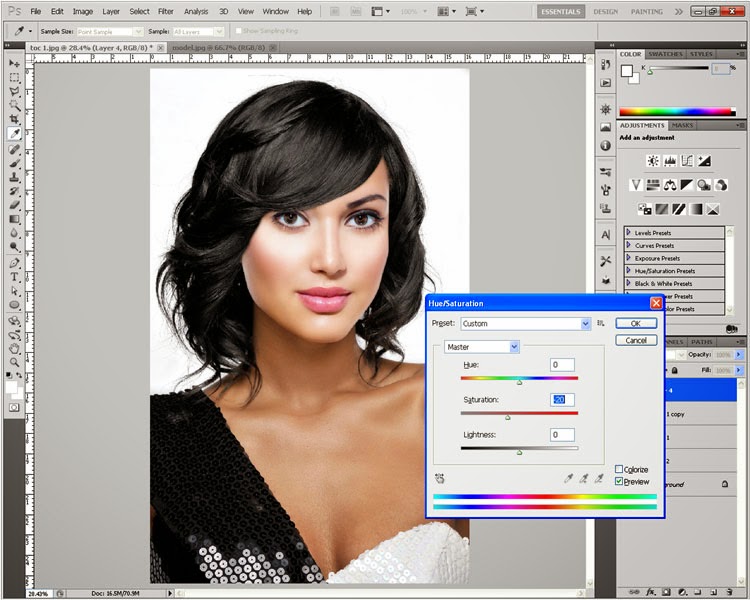
Ngoài tăng giảm độ sặc sỡ, bảng Hue/Saturation còn có phép thuật thay đổi màu cực hay
Vì chúng ta đã ghép mặt và tóc, nên không được làm nâu làn da khuôn mặt à phải làm trắng vùng da dưới cổ và ngực. Dùng Lasso Tool thiết lập vùng chọn da bên dưới à Ctrl J tạo layer mới à chọn chế độ hòa trộn Screen à da sẽ sáng lên.
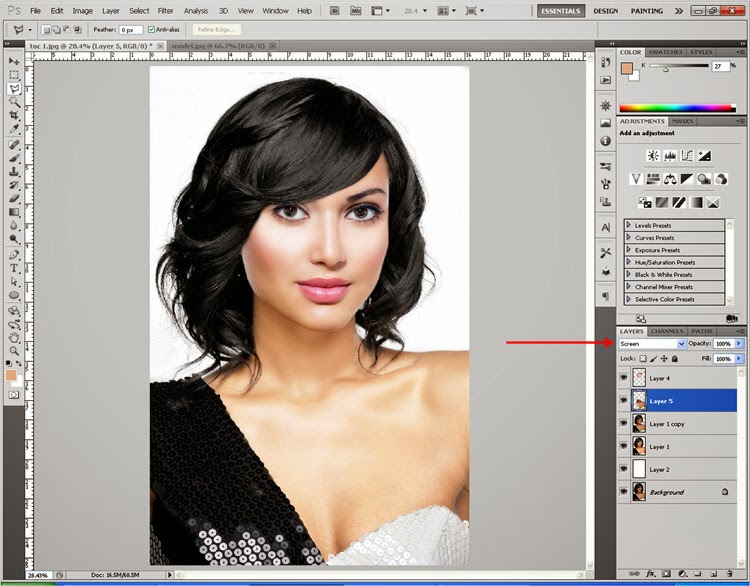
Công cụ Screen được sử dụng thường xuyên trong cân chỉnh ánh sáng
Tuy nhiên, khuôn mặt vẫn trắng hơn à trên layer vùng da bên dưới à Ctrl L mở bảng Level à giảm thông số ở giữa (màu trung tính) như hình à làn da đã có màu sắc tương đương khuôn mặt.
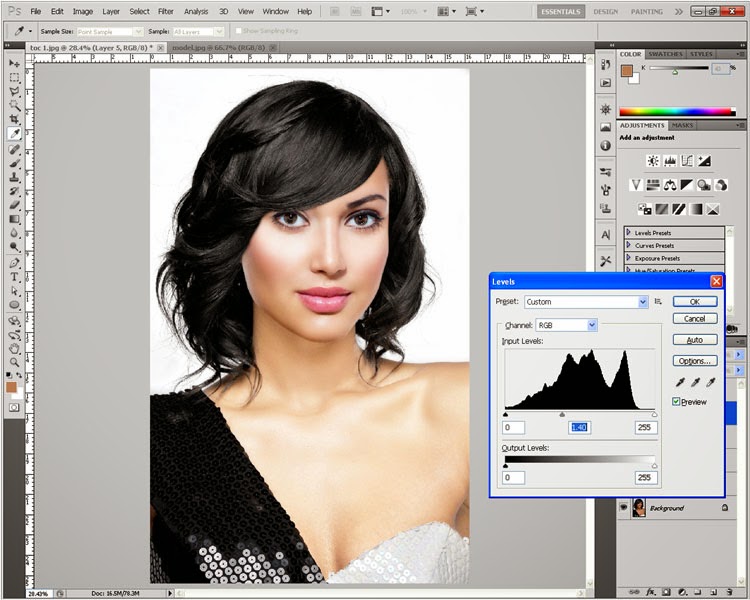
Tuy thường dùng để cân chỉnh sáng tối, nhưng bảng Level đôi khi cũng phát huy tác dụng với những mảng màu trung tính
Đến lúc này, gương mặt vẫn hơi sặc sỡ dư màu đỏ à cần giảm bớt màu đỏ cho gương mặt à trên layer gương mặt Ctrl B mở bảng Balance à tăng giảm thông số như hình à gương mặt người mẫu đã tương đồng với vùng da bên dưới.
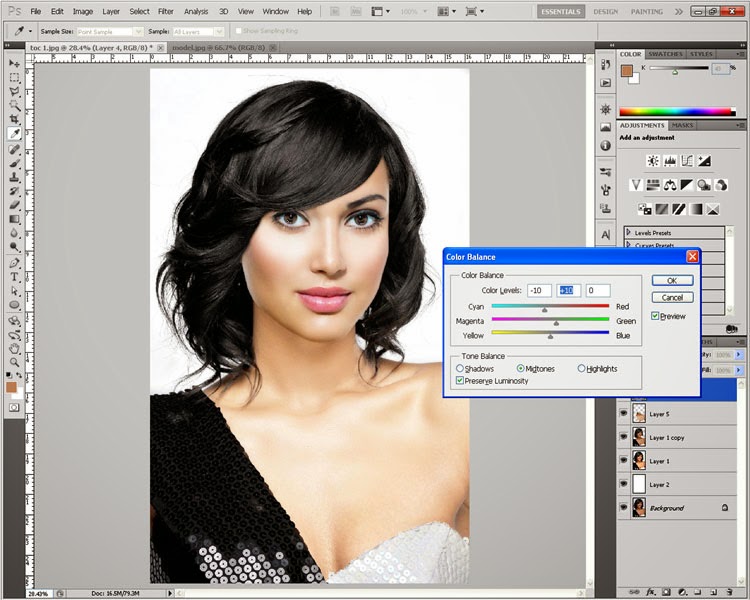 Bảng Balance sẽ hoạt động hiệu quả khi các bạn biết rõ mình cần tăng giảm màu nào trong hình
Bảng Balance sẽ hoạt động hiệu quả khi các bạn biết rõ mình cần tăng giảm màu nào trong hình
Như vậy, Chỉnh Hình Pro vừa hoàn thành hướng dẫn cân chỉnh màu sắc cho hình ghép, trong đó chúng ta đã Photoshop da đen thành da nâu, lòe loẹt thành nền nã.
Các công cụ chúng ta đã sử dụng đều nằm trong Menu Imagine, hãy xem lại nếu cần thêm thông tin.
Và đây là tổng hợp quy trình ghép hình và cân chỉnh màu sắc.

Một quy trình cắt hình – ghép hình – cân chỉnh màu sắc tuy hơi tốn công một chút nhưng hiệu quả hình ảnh mang lại thật tuyệt
Chúc các bạn thành công.
Nếu các bạn đọc hướng dẫn Photoshop và xem hình nhưng vẫn không hiểu công cụ đó ở đâu, xin vui lòng để lại comment bên dưới (có thể để dưới dạng ẩn danh/tự đặt tên mới).
Trân trọng và vinh hạnh.
Nguồn Chỉnh Hình Pro















